Rockstar Games 最終更新了 PC 版本的 GTA V,添加了光線追踪支持、升級技術以及所有主機獨有的內容,並推出了名為 GTA V 增強版的新獨立版本。得益於 RTGI,新版本看起來明顯更好,並且在各種 PC 硬件上的性能令人驚訝。
推薦視頻
然而,有些事情並沒有改變,玩家仍然無法在 GTA V 中調整視野。第一人稱模式的 FOV 可以調整一點,但仍然相當低。值得慶幸的是,Rose 用來解決這個問題的原始模組也得到了增強,以下是您在 GTA 增強版中調整 FOV 的方法。
了解更多:如何在 PC 版《戰神 Ragnarok》中調整 FOV
要調整 GTA 增強版中的第三人稱和第一人稱視角,我們需要使用 Flawless Widescreen 以及 Rose 從寬屏社區創建的補丁。

這僅適用於故事模式,我們必須禁用 Battleye 反作弊實用程序,因此您在使用此工具時將無法訪問 GTA 在線模式。
在 Rockstar Launcher 中禁用 Battleye
首先,我們必須禁用 Battleye,因為它會檢測到修改,如果在 GTA 在線模式中使用該補丁,可能會導致禁止。這僅適用於故事模式。禁用 Battleye 非常簡單,並且對每個客戶端的工作方式都相同。
- 在 PC 上打開 Rockstar 啟動器。
- 點擊設定在右上角。
- 在這裡,取消選中“巴特爾耶” 選項中一般的選項卡。
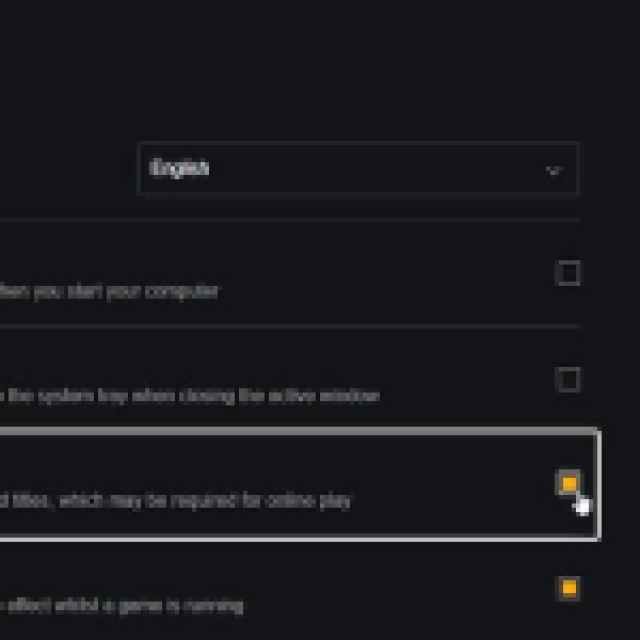
 Prima Games 截圖
Prima Games 截圖
這就是您需要做的全部,Battleye 將在 GTA V 增強版中被禁用,並且您將無法訪問 GTA 在線模式,直到您重新打開它。
下載並安裝完美寬屏
接下來,我們需要 Flawless Widescreen 實用程序來加載 GTA V 增強版中 Rose 的補丁。
- 前往以下鏈接,然後下載最新版本的 Flawless Widescreen 進行安裝。
- 運行一次 Flawless Widescreen 來初始化它。
現在,我們可以下載Rose的補丁了。
下載 Rose 的 GTA V 增強補丁
Rose 創建了一個補丁,可以調整第三人稱模式、第一人稱模式、駕駛中的視野,甚至可以在超寬模式下玩遊戲時從過場動畫中刪除郵筒。
- 前往以下 Nexus Mods 鏈接(您需要一個免費帳戶才能下載此內容)
- 下載補丁 zip 文件
安裝補丁並調整FOV
- 在安裝 Flawless Widescreen 的位置提取此文件。通常位於以下位置:
C:Program Files (x86)Flawless Widescreen
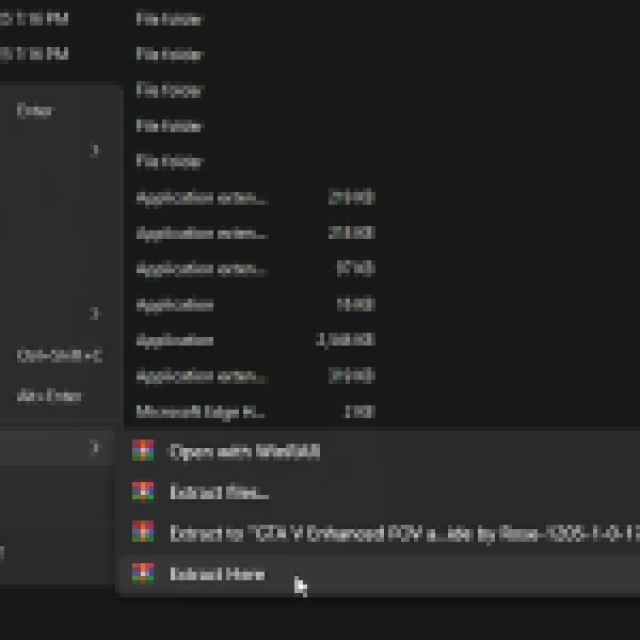
 Prima Games 截圖
Prima Games 截圖
- 現在,運行 Flawless Widescreen,然後選擇羅斯的插件在左欄中
- 選擇俠盜獵車手 V 增強版

 Prima Games 截圖
Prima Games 截圖
- 現在,在“”下選擇您想要的所有修復個別修復“.
- 啟動 GTA V 增強版,並確保完美寬屏在後台處於活動狀態。
- 現在,進入故事模式後,最小化遊戲,並通過上面的滑塊根據您的喜好調整 FOV 值。


無論您以哪個視角玩遊戲,您只需調整 GTA V 增強版的視場即可。我們必須重申,這僅適用於離線故事模式,不適用於 GTA 在線模式。
所有學分都轉到玫瑰用於創建和測試補丁。您可以在他們的網站上了解他們的工作帕特雷恩或者給我買一杯咖啡頁。
禁用 FOV 補丁
如果您完成了故事模式並想要禁用補丁,只需啟動 Flawless Widescreen,然後取消選中頂部的“Fix Enabled”選項即可。確保再次重新打開 Battleye。
GTA V 增強版是一項出色的更新,添加了主機獨有的圖形功能,並將其進一步推向了 PC 平台。很高興 Rockstar Games 在 Steam 上將其作為單獨下載推出,這樣使用舊硬件的玩家就可以繼續玩舊版本。
